Naujos eilutės įtraukimas į „Word“ dokumentą arba „Notepad“ failą yra ne kas kita, kaip pyrago gabalas. Bet kaip pridėti naują eilutę programoje „Excel“, kuri taip pat yra viename langelyje? Na, dar nebandėte, bet visada norėjote? Nesijaudinkite, mes esame čia ir galite atsipalaiduoti.
Įvairiose situacijose gali prireikti pridėti naujų eilučių į Excel langelį, pavyzdžiui, kai derinate adreso eilutes. Šiame straipsnyje mes išsamiai paaiškinome 2 skirtingus sprendimus, kaip galite lengvai pridėti eilučių pertraukas „Excel“ langelyje, atlikdami kelis paprastus veiksmus. Tikimės, kad jums patiks skaityti straipsnį.
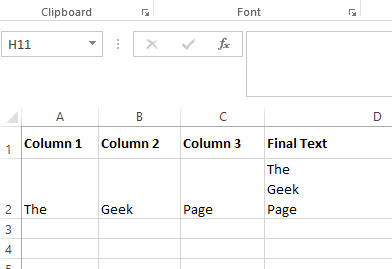
1 būdas: naudokite sparčiuosius klaviatūros klavišus
1 žingsnis: Tarkime, kad turite žodį, kurį reikia padalyti į kelias eilutes. Žemiau pateiktame pavyzdyje esantis žodis yra „Geek“ puslapis, kurių kiekvieną žodį noriu sudėti į naują eilutę. Tai yra, The turi būti vienoje eilutėje, Moksiukas turėtų būti kitoje eilutėje ir Puslapis turėtų būti kitame.
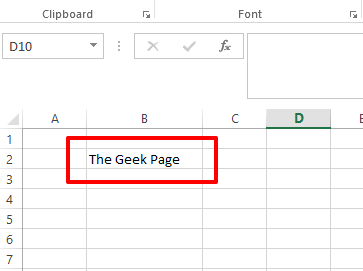
SKELBIMAS
2 žingsnis: Žodžiu, spustelėkite tašką, kuriame norite pridėti naują eilutę
. Tada paspauskite klavišus ALT + Enter kad pridėtumėte eilutės pertrauką.Pavyzdžiui, jei noriu padalyti žodį „Geek“ puslapis į 3 eilutes, turėčiau spustelėti tiesiai prieš žodžius Moksiukas ir Puslapis, tada paspauskite klavišus ALT + ENTER vienu metu įvesti eilučių lūžius prieš juos. Viskas.
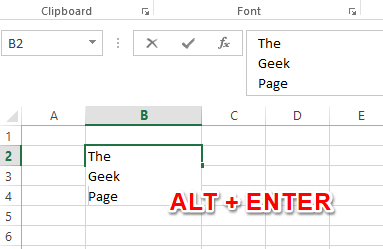
2 būdas: dinamiškai pridedant naują eilutę naudojant formulę
Taikydami šį metodą paaiškiname, kaip galite lengvai pridėti eilutės pertrauką formulėje.
1 žingsnis: Tarkime, kad turite 3 stulpelius, kuriuos reikia sujungti. Taigi paprastai, ką jums reikia padaryti, turite sujungti tekstus naudodami & pirmiausia operatorius.
Pavyzdžiui, man reikia derinti 1 stulpelis, 2 stulpelis, ir 3 stulpelis. Taigi mano formulė sujungti stulpelius būtų tokia, kaip nurodyta toliau.
=A2&B2&C2
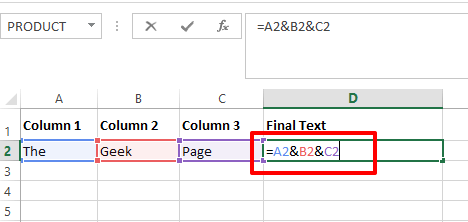
2 žingsnis: Kai sujungimas baigsis, galite matyti, kad tekstai yra sujungti, bet tarp jų nėra jokių skyriklių, jau nekalbant apie eilutės lūžių.
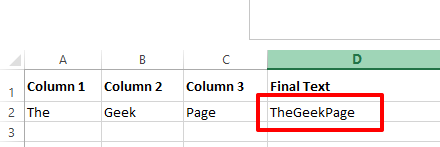
3 veiksmas: Taigi, norint pridėti eilutės lūžį formulėje, reikia atlikti dar kelis veiksmus.
Reikia pridėti žodžius CHAR (10) tarp žodžių, kuriuos reikia jungti. Įsitikinkite, kad jie yra gerai sujungti naudodami & operatorius, kitaip gausite VERTĖklaida.
Taigi, mano formulės pavyzdys atrodytų taip.
=A2&CHAR(10)&B2&CHAR(10)&C2
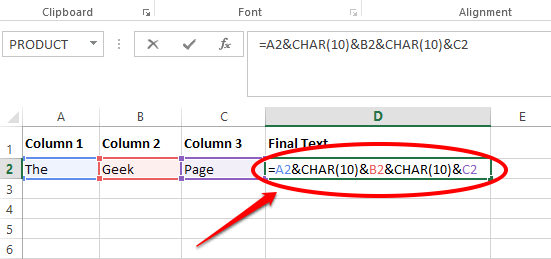
4 veiksmas: Dabar, jei spustelėsite kitur arba paspausite Įeikite klavišą, matote, kad tekste nėra jokių pakeitimų. Na, nesijaudinkite, kažkas vis dar laukia.
Spustelėkite ant NAMAI skirtuką viršuje, tada po NAMAI skirtuką, spustelėkite mygtuką pavadinimu Apvyniokite tekstą.
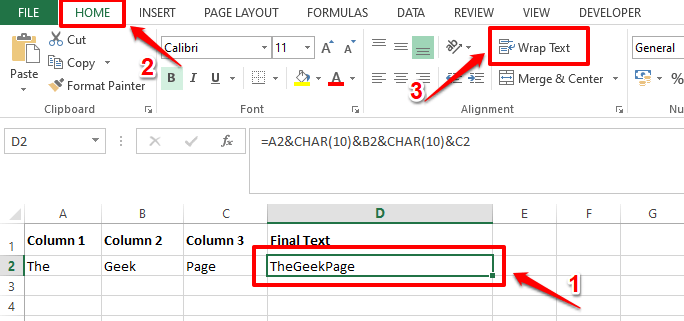
5 veiksmas: Viola, dabar galite matyti naujai pridėtas eilučių pertraukas kombinuotame tekste. Mėgautis!
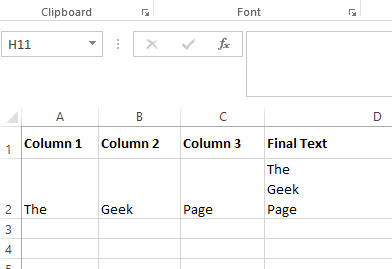
Nors abu metodai puikiai tinka įvairiuose scenarijuose, komentarų skiltyje pasakykite, kuris metodas yra jūsų mėgstamiausias.
Laukite daugiau nuostabių straipsnių mėgstamomis techninėmis temomis.
1 žingsnis - Atsisiųskite „Restoro PC Repair Tool“ iš čia
2 žingsnis - Spustelėkite Pradėti nuskaitymą, kad automatiškai rastumėte ir išspręstumėte bet kokią kompiuterio problemą.


![NUSTATYTI: Dauguma funkcijų buvo išjungtos [Excel / Word]](/f/42aa82cfaae8af6b41934773e6d2220c.jpg?width=300&height=460)